కొత్త గాడ్జెట్ను కలిగి ఉండటం గురించిన ఉత్తమమైన విషయాలలో ఒకటి దానిపై మీ స్వంత వ్యక్తిగత స్టాంప్ను తయారు చేయడం. మీరు కొత్త స్మార్ట్ఫోన్ను పొందినప్పుడు, అది ఆపరేటింగ్ సిస్టమ్తో కూడిన పరికరం మాత్రమే. మీరు పాస్వర్డ్లను క్రియేట్ చేసిన తర్వాత, బ్యాక్గ్రౌండ్ని మార్చిన తర్వాత, ఫాంట్ని ఎంచుకుని, మీకు ఇష్టమైన యాప్లను డౌన్లోడ్ చేసుకున్న తర్వాత, అది మీ ఫోన్ లాగానే అనుభూతి చెందుతుంది.

ఇది మీ Roku స్ట్రీమింగ్ ప్లేయర్లకు కూడా వర్తిస్తుంది. ఏదైనా విలక్షణమైన వాటిని ఉపయోగించడం మరియు Roku అనేక మార్గాల్లో మీ వీక్షణ అనుభవాన్ని వ్యక్తిగతీకరించడానికి మిమ్మల్ని అనుమతిస్తుంది.
ఈ కథనంలో, ఇష్టమైన వాటి జాబితాను ఎలా సవరించాలో మేము వివరిస్తాము. స్టోర్ నుండి ఛానెల్లను ఎలా కొనుగోలు చేయాలి మరియు డౌన్లోడ్ చేయాలి అనే దానిపై కూడా మేము చిట్కాలను అందిస్తాము.
మీకు ఇష్టమైన వాటిలో ఛానెల్లను మళ్లీ అమర్చండి
మీరు కోరుకున్న ఛానెల్లను కొనుగోలు చేసిన తర్వాత లేదా Rokuలో అనేక ఉచిత ఛానెల్లను డౌన్లోడ్ చేసిన తర్వాత, మీరు వాటిని వ్యక్తిగతీకరించవచ్చు. Rokuలో ఇష్టమైన వాటిని ఎడిట్ చేయడం మరియు వాటిని దిగువ నుండి ముందు మరియు మధ్యకు ఎలా తరలించాలని మీరు ఆలోచిస్తున్నారా? అవి మీకు ఇష్టమైనవి మరియు మీరు వాటిని ఇతరుల కంటే ఎక్కువగా ఉపయోగిస్తున్నారు. మీకు కావలసిందల్లా మీ Roku రిమోట్ మరియు కొన్ని సాధారణ దశలు.
- మీరు తరలించాలనుకుంటున్న ఛానెల్ని ఎంచుకోండి.

- మీ రిమోట్లో * నొక్కండి మరియు మీకు ఎంపిక మెను కనిపిస్తుంది.

- ఎంపిక మెను నుండి "ఛానల్ తరలించు" ఎంచుకోండి.

- ఛానెల్ని పైకి లేదా క్రిందికి, ఎడమ లేదా కుడికి తరలించడానికి మీ రిమోట్లోని డైరెక్షనల్ ప్యాడ్ని ఉపయోగించండి.

ఇప్పుడు, మీరు స్క్రీన్ పైభాగంలో మీ అగ్ర ఎంపికలను కలిగి ఉంటారు. కానీ, ఈ మార్పు మీరు ప్రస్తుతం ఉపయోగిస్తున్న పరికరానికి మాత్రమే వర్తిస్తుందని గుర్తుంచుకోండి. మీరు ఇతర టీవీలు లేదా మొబైల్ పరికరాలలో Roku స్ట్రీమింగ్ సేవను ఉపయోగిస్తే, మార్పు వర్తించదు.
మీకు ఇష్టమైన వాటి నుండి ఛానెల్లను తీసివేయండి
చివరగా, మీరు ఇకపై మీకు ఇష్టమైనవిగా పరిగణించని ఛానెల్లను అలాగే మీరు జాబితాకు అనుకోకుండా జోడించిన ఛానెల్లను తీసివేయవచ్చు. కొన్ని చిన్న మరియు సులభమైన దశలతో మీరు జాబితా నుండి ఏదైనా ఛానెల్ని తొలగించవచ్చు.
- మీ Roku ప్లేయర్ లేదా Roku TV హోమ్ స్క్రీన్కి వెళ్లండి.

- రిమోట్ని ఉపయోగించండి మరియు మీరు ఇష్టమైన వాటి నుండి తీసివేయాలనుకుంటున్న ఛానెల్ని కనుగొనండి.

- నక్షత్రం గుర్తు (*) నొక్కండి మరియు మీరు మళ్లీ ఎంపికల మెనుని చూస్తారు.

- "ఛానల్ని తీసివేయి"ని ఎంచుకుని, ఆపై ఎంపికను నిర్ధారించండి.

ఒకవేళ మీరు తీసివేయాలనుకుంటున్న ఛానెల్ మీరు సబ్స్క్రయిబ్ చేసినట్లయితే, మీరు ముందుగా మీ సభ్యత్వాన్ని రద్దు చేయాలి. మీరు మీ రిమోట్లో (*)ని నొక్కి, "సబ్స్క్రిప్షన్ని నిర్వహించు" ఎంపికను క్లిక్ చేయాలి. ఆపై, "సబ్స్క్రిప్షన్ని రద్దు చేయి"ని ఎంచుకుని, దాన్ని నిర్ధారించండి.
అంతే. మీకు ఇకపై ఇష్టం లేని ఛానెల్ మీకు ఇష్టమైన వాటి జాబితా నుండి తీసివేయబడుతుంది. Rokuలో మీకు ఇష్టమైన వాటిని సవరించడం అనేది ఛానెల్లను రేటింగ్ చేయడం, వాటిని మళ్లీ అమర్చడం మరియు వాటిని తీసివేయడం వంటివి కలిగి ఉంటుంది. మీరు మీ Roku రిమోట్పై కేవలం అనేక క్లిక్లతో అన్నింటినీ చేయవచ్చు.

మీకు ఇష్టమైన వాటికి Roku ఛానెల్లను ఎలా జోడించాలి
మీ Roku పరికరంలోని ఛానెల్ స్టోర్ నుండి నేరుగా ఛానెల్లను జోడించడం సులభమయిన మార్గం.
- ఎడమవైపున ఉన్న హోమ్ స్క్రీన్లో, “స్ట్రీమింగ్ ఛానెల్లు” ఎంచుకోండి. ఇక్కడ నుండి, మీకు నచ్చిన ఛానెల్లను బ్రౌజ్ చేయడం మరియు జోడించడం సులభం. వేల సంఖ్యలో స్ట్రీమింగ్ ఛానెల్లు అందుబాటులో ఉన్నాయి.

- మీకు నచ్చిన ఛానెల్ని మీరు కనుగొన్నప్పుడు, దానిని మీ Roku రిమోట్తో హైలైట్ చేసి, "ఛానెల్ని జోడించు" ఎంచుకోండి.

- మీ Roku ఖాతాను సక్రియం చేసే సమయంలో మీరు సృష్టించిన పిన్ను టైప్ చేయమని మిమ్మల్ని అడుగుతారు. మీరు మీ పిన్ను మరచిపోయినట్లయితే, మీరు దానిని Roku వెబ్సైట్లో రీసెట్ చేయవచ్చు.
- మీరు ఛానెల్ని జోడించడాన్ని నిర్ధారించమని అడగబడతారు మరియు వెంటనే, మీరు ఎంచుకున్న ఛానెల్ మీ హోమ్ స్క్రీన్పై కనిపిస్తుంది.

మీరు మరిన్ని ఛానెల్లను జోడించాలనుకుంటే, మీరు చేయాల్సిందల్లా ఛానెల్ స్టోర్కి తిరిగి క్లిక్ చేయండి. మీ ఛానెల్ జాబితా దిగువన కొత్త ఛానెల్లు కనిపిస్తాయి.
మీరు Roku మొబైల్ యాప్ని ఉపయోగించి మరిన్ని Roku ఛానెల్లను కూడా జోడించవచ్చు. మీరు మీ పరికరంలో Roku యాప్ యొక్క తాజా వెర్షన్ని కలిగి ఉన్నారని నిర్ధారించుకోవాలి. దీన్ని Google Play లేదా Apple Store నుండి డౌన్లోడ్ చేసుకోండి.
మీరు యాప్ని తెరిచినప్పుడు, "ఛానల్ స్టోర్"ని ఎంచుకోండి. మీరు వివిధ వర్గాలను చూస్తారు, ఒకదాన్ని ఎంచుకుని, దానిపై నొక్కడం ద్వారా మీకు నచ్చిన ఛానెల్ని ఎంచుకుని, ఆపై “ఛానెల్ని జోడించు” నొక్కండి. Roku యాక్టివేషన్ సమయంలో మీరు ఒకటి సెటప్ చేసి ఉంటే, ఇక్కడే మీ PIN కోసం మళ్లీ అడగబడతారు.
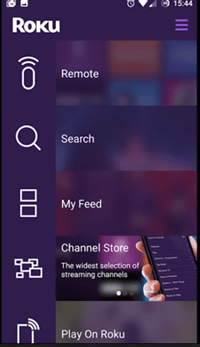
మీరు డౌన్లోడ్ చేసిన ఛానెల్లు మీ హోమ్ స్క్రీన్ దిగువన కనిపించకపోతే, మీ Roku పరికరం సరికొత్త సిస్టమ్ అప్డేట్లో పనిచేస్తోందని నిర్ధారించుకోండి.
వ్యక్తిగతీకరణ విషయాలు
వారు కోరుకునే వస్తువులు ఎక్కడ ఉన్నాయో, వాటి ఖచ్చితమైన ప్రదేశం తెలుసుకోవడం మీకు ఇష్టం. మీరు Rokuని ప్రారంభించిన వెంటనే మీకు వినోదాన్ని అందించడానికి మీకు ఇష్టమైనవి సిద్ధంగా ఉండాలని మీరు కోరుకుంటున్నారు మరియు అర్థం చేసుకోవచ్చు.
అయితే, మీరు ఎప్పుడైనా మీ మనసు మార్చుకోవచ్చు మరియు మీకు నచ్చని ఛానెల్ని జాబితా నుండి తొలగించవచ్చు. మీరు బ్రౌజ్ చేయడానికి, కనుగొనడానికి, రేట్ చేయడానికి ఉచితం, కానీ ముఖ్యంగా ఆనందించండి.
Roku ఇష్టమైన ఫీచర్ల గురించి మీరు ఏమనుకుంటున్నారో మరియు అనుకూలీకరించడం ఎంత సులభమో మాకు తెలియజేయండి. దిగువ వ్యాఖ్యల విభాగంలో మాకు అన్ని చెప్పండి.








